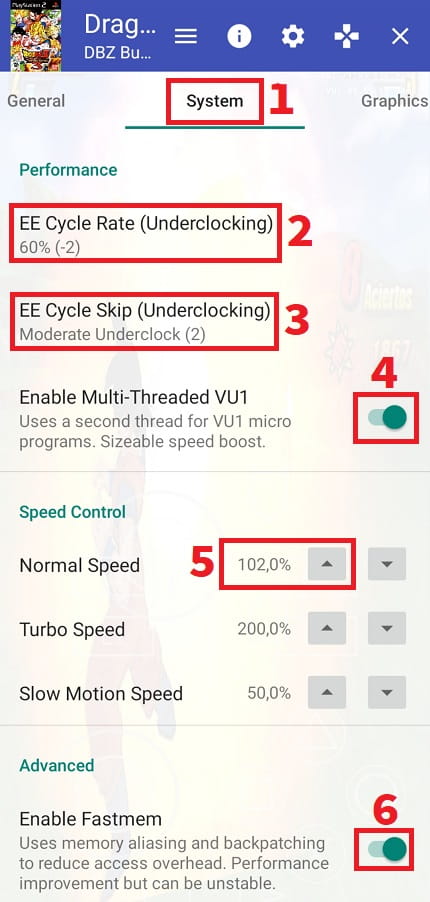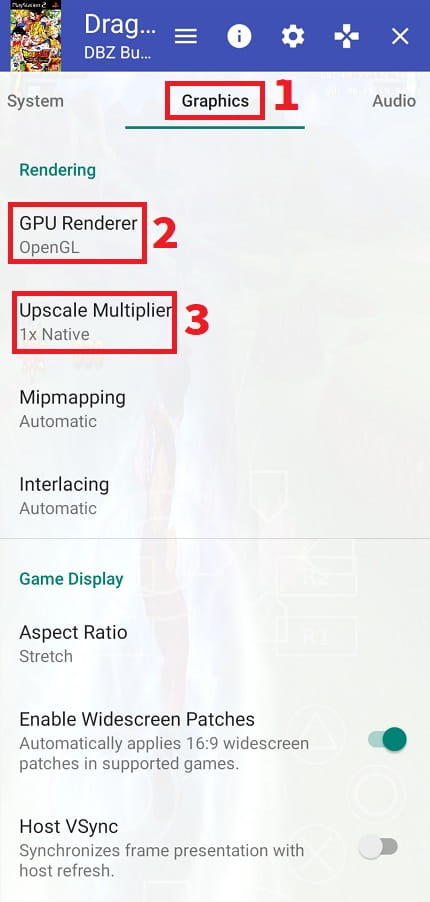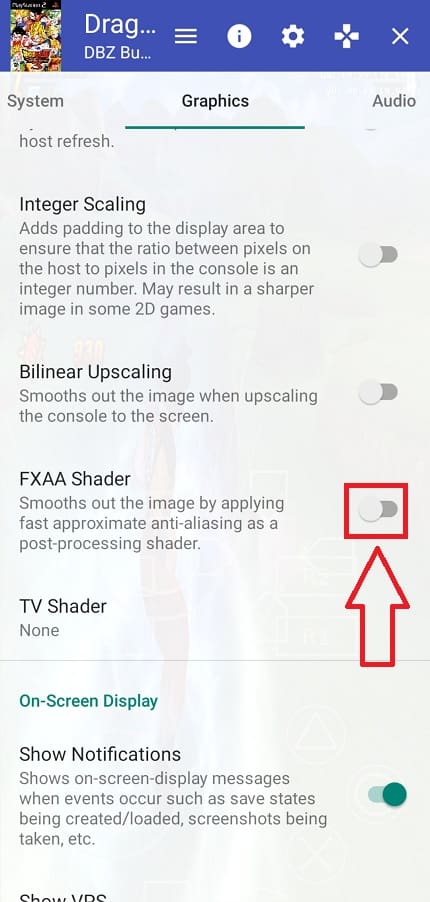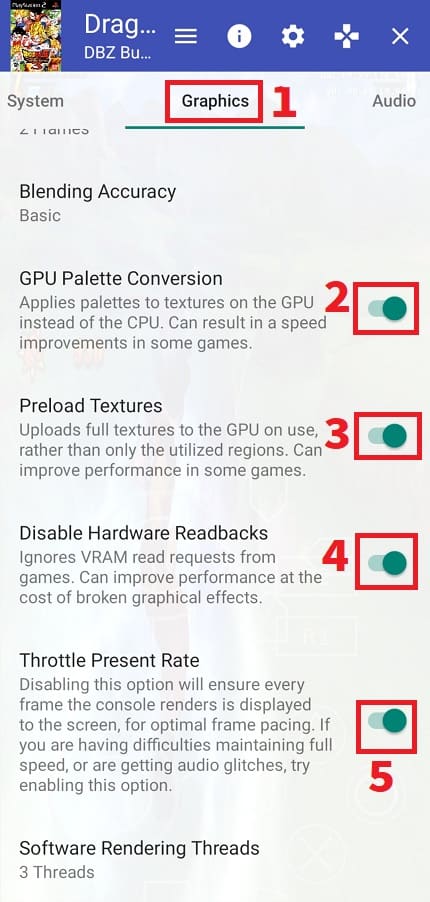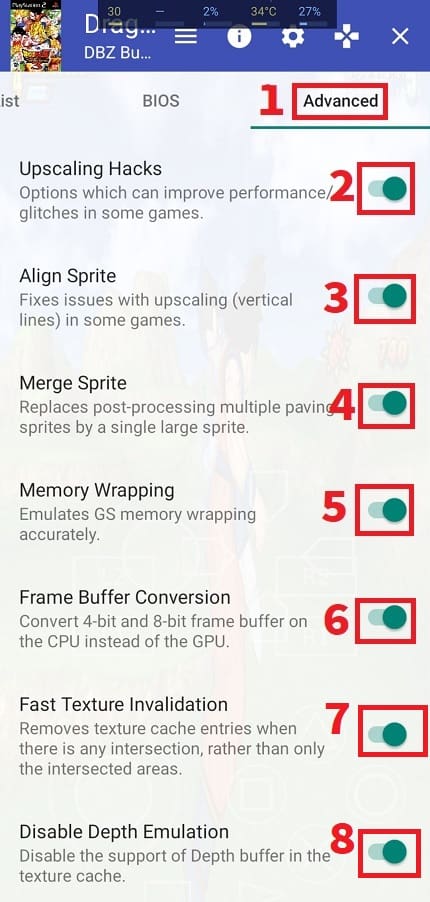¿Has instalado AetherSX2 y te has dado cuenta de que va lento, se traba y te va con lag?, ¿te gustaría saber como configurar AetherSX2 en móviles de gama baja?. Pues bienvenido a El Poder Del Androide Verde, en este sencillo vídeo te enseñaremos como mejorar los FPS en este increíble emulador de PS2 para Android.
Tabla de contenidos
¿Cuáles Son Los Requisitos Mínimos De AetherSX2 2026?
Los requisitos recomendados para correr AetherSX2 de forma fluida es un SnapDragon 845 o similares. Aunque lo más importante es que el dispositivo cuenta con al menos 4 núcleos Cortex A75.
A señalar que en este emulador para Android la RAM influye poco en el desempeño estando el cuello de botella en el procesador y la GPU.
Cabe destacar que los CPUs Snapdragon rendirán mejor que con MediaTek o Exynos, del mismo modo que las GPU Adreno tienen mejor desempeño que las Power VR y Mali.
Quizás Te Interese 👇👇
AetherSX2 Va Lento En Mi Móvil Solución 2026
¿AetherSX2 va con lag?, pues no te preocupes, debes saber que este emulador es ampliamente configurable y posee muchas opciones que nos permitirán mejorar su desempeño a la hora de correr nuestras copias de seguridad de juegos de Ps2.
A continuación te ofrecemos una serie de consejos para mejorar el rendimiento de AetherSX2 en móviles de gama baja para que así puedas jugar de la manera más fluida posible.
Como Configurar AetherSX2 Para Que Vaya Más Rápido 2026
El primer paso será abrir este simulador de Ps2 para Android y seguir estas configuraciones:
- Entramos en la pestaña «Sistema» (System).
- En «Tasa de Ciclo EE (UnderClocking)» bajamos el porcentaje a 75%, 60% o 50% (es remendable hacer pruebas).
- En «Salto de Ciclo EE (UnderClocking)» tendremos 3 niveles de «UnderClock» (Leve, Moderado y Máximo) si el juego va lento baja los mismo peldaños que la opción de «Tasa de Ciclo EE (UnderClocking)».
- Activa la opción Multihilos para VU1 (Siempre y cuando tengas 3 núcleos de la CPU grandes si tienes un móvil de gama baja prueba a desactivar esta opción igual mejora los FPS).
- En «Velocidad Normal» puedes probar a subir un porcentaje entre el 100-110% en algunos juegos como Dragon Ball Z Tenkaichi 3 puede mejorar muchísimo el rendimiento.
- Luego nos vamos a la pestaña «Graphics» (Gráficos).
- En GPU Renderer déjalo en OpenGL (es más estable) no obstante hay juegos que con Vulkan van mucho mejor, es solo hacer pruebas.
- En «Multiplicador de Escalado» podremos aumentar la resolución de nuestro juego, siendo X1 la resolución nativa de la consola. Recuerda.. a mayor resolución mejor se verá el juego pero mucho más lento irá.
Bajamos más hacia abajo del apartado de gráficos y tenemos que tener desactivada la opción Shader FXAA (esto hará que el juego se vea mucho mejor pero sacrificará rendimiento).
- En la parte más inferior de la pestaña «Gráficos» tendremos que activar estas opciones.
- Conversión de Paleta GPU (aumenta la velocidad en AetherSX2).
- Precargar Texturas.
- Deshabilitar el Retorno de Datos de Hardware.
- Tasa de Impulso Actual.
- Omitir Fotogramas Duplicados (aumenta la velocidad en AetherSX2).
Por último, si los juegos presentan algún fallo gráfico o alguna lentitud podremos configurar las opciones de las pestaña «Avanzado».
- Activamos los «Hacks de Mejoras».
- Alinear Sprite (si el juego presenta rayas verticales como por ejemplo Tekken 5 esta opción lo corrige).
- Mezclar Sprites.
- Envolver Memoria.
- Conversión del búfer de fotogramas.
- Invalidación rápida de texturas.
- Desactivar emulación profunda.
Recuerda activar estas opciones de 1 en 1 solo si los juegos presentan fallos gráficos ya que estás últimas configuraciones no influyen prácticamente nada en la velocidad del emulador solo corrigen errores visuales.
Espero que ahora que sabes como configurar AetherSX2 en móviles de gama de entrada puedas disfrutar a tus títulos favoritos. No olvides que puedes compartir tu configuración abajo en comentarios y te recuerdo que me ayudarías mucho si compartes este tutorial con tus amigos y familiares a través de tus redes sociales.. ¡Muchas gracias!.